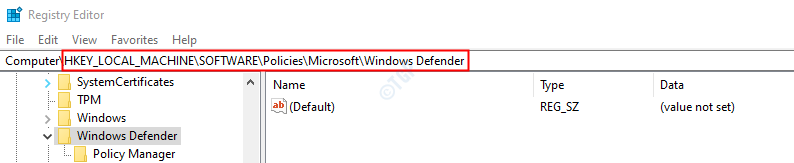Les erreurs d'écran bleu de la mort sont parmi les plus difficiles à résoudre car elles arrêtent le système instantanément et complètement. Une de ces erreurs est celle avec le code tcpip.sys. Cela signifie Transmission Control Protocol sur Internet Protocol.
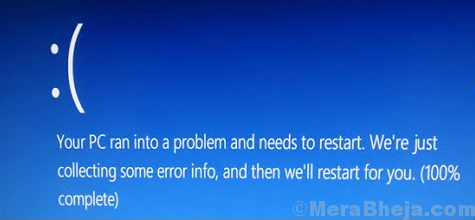
Cause
L'erreur signifie un problème avec les pilotes ou les programmes en conflit. Fondamentalement, le protocole de contrôle de transmission sur protocole Internet est nécessaire pour connecter des appareils sur Internet. S'il échoue, le système s'arrête car il s'agit d'un protocole crucial.
Notre approche vers la solution serait de vérifier le problème avec les pilotes, puis avec les programmes gênants. Habituellement, nous serions en mesure de nous connecter au système lors du redémarrage du système après cette erreur d'écran bleu.
Essayez les étapes de dépannage suivantes dans l'ordre :
Solution 1] Mettre à jour Windows
1] Cliquez sur le bouton Démarrer, puis sur le symbole en forme d'engrenage pour ouvrir la page Paramètres.
2] Dans la page Paramètres, sélectionnez Mises à jour et sécurité dans l'option.
3] Cliquez sur Mettre à jour maintenant pour exécuter Windows Update.

4] Redémarrez le système.
Solution 2] Mettre à jour les pilotes
Lors de l'exécution d'une mise à jour Windows, les pilotes sont mis à jour automatiquement, mais si cela ne fonctionne pas, nous pouvons les mettre à jour manuellement.
1] Appuyez sur Win + R pour ouvrir la fenêtre Exécuter et tapez la commande devmgmt.msc. Appuyez sur Entrée pour ouvrir la fenêtre Gestionnaire de périphériques.
2] Dans la fenêtre Gestionnaire de périphériques, cliquez avec le bouton droit de la souris et sélectionnez Mettre à jour le pilote pour tous les pilotes.
3] Redémarrez le système.
4] Vous pouvez également envisager de désinstaller les pilotes. Cliquez simplement dessus avec le bouton droit de la souris et sélectionnez Désinstaller. Redémarrez le système tout en le gardant connecté à Internet câblé. Les pilotes vont se réinstaller.

5] Si la mise à jour des pilotes ne fonctionne pas de cette façon, nous pouvons télécharger les pilotes à partir du site Web du fabricant.
Je ne suggérerais pas de restaurer les pilotes dans ce cas, car une fois que nous avons désinstallé les pilotes et qu'ils sont réinstallés, nous utiliserons de toute façon le dernier ensemble de pilotes. Si un certain pilote devait entrer en conflit, cela causerait le problème avec une certaine fonctionnalité et non avec le système lui-même (c'est-à-dire qu'il ne s'agirait pas d'une erreur d'écran bleu).
Solutions 3] Rechercher les logiciels incompatibles
Bien que l'étape principale pour vérifier la même chose soit d'effectuer un démarrage en mode minimal, mais pour gagner du temps, nous pourrions essayer une analyse manuelle au préalable.
1] Appuyez sur CTRL+ALT+SUPPR et sélectionnez Gestionnaire des tâches dans la liste.
2] Développez la liste des programmes dans le Gestionnaire des tâches.
3] Vérifiez quels processus utilisent la majeure partie des ressources système. Si cela vous aide à vous faire une idée du programme en conflit, ce serait utile.
En dehors de cela, nous pourrions essayer de désinstaller quelques programmes comme suit :
1] Appuyez sur Win + R pour ouvrir la fenêtre Exécuter et tapez la commande panneau de commande. Appuyez sur Entrée pour ouvrir le Panneau de configuration.
2] Sélectionnez Programmes et fonctionnalités dans la liste et cela affichera la liste des programmes.
3] Nous pouvons cliquer avec le bouton droit de la souris et désinstaller les programmes en conflit.
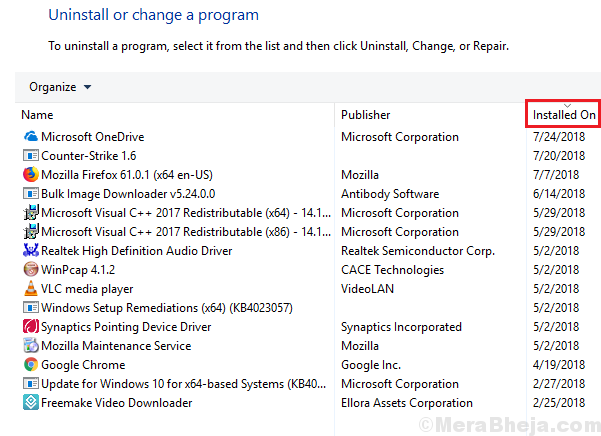
Maintenant, la question est de savoir comment décider quel programme est en conflit. Habituellement, les jeux de haut niveau et les logiciels associés sont connus pour provoquer des conflits. Par exemple. Expérience GeForce, Webroot, Networx, etc. En dehors de cela, nous pourrions vérifier les logiciels récemment installés. Étant donné que le problème est récent, on peut comprendre que le programme en conflit pourrait être un programme récemment installé.
Solution 4] Désactiver temporairement le logiciel antivirus
Les logiciels antivirus sont connus pour causer ce problème parfois. Ce dépannage peut ne pas être générique car l'interface est différente pour différentes marques d'antivirus. Ainsi, ouvrez l'application antivirus sur votre système et recherchez l'option pour la désactiver. Vous pouvez contacter le fournisseur de l'antivirus pour obtenir de l'aide.
J'espère que cela vous aidera à résoudre votre problème !